Maven是一个项目管理和构建自动化工具,它可以帮助开发者管理项目的依赖、编译、测试、打包、部署等过程。要使用Maven,你需要先下载并安装它,然后配置好环境变量。下面是一个简单的教程,希望对你有用。
第一步:下载Maven
• 你可以从Maven的官网下载最新的Maven版本,目前是3.9.5。https://maven.apache.org/

• 选择合适的压缩包格式,如zip或tar.gz,下载到你的电脑上。
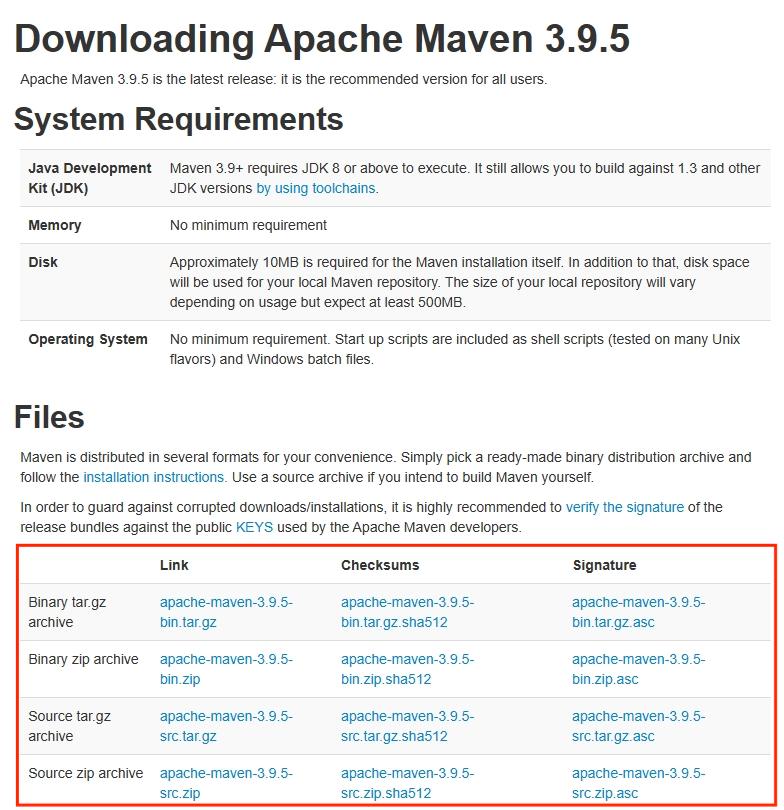
• 如果你还想下载其他版本,可以查看历史版本。
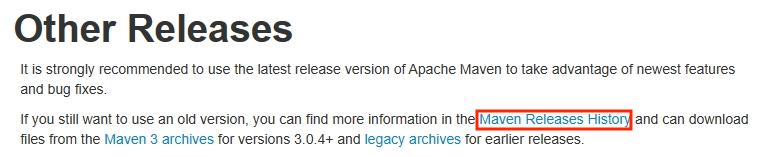
• 解压下载的压缩包,将其放到你想要安装Maven的目录下,例如E:\maven。你会看到一个名为apache-maven-3.9.5的文件夹,里面包含了Maven的所有文件和配置。
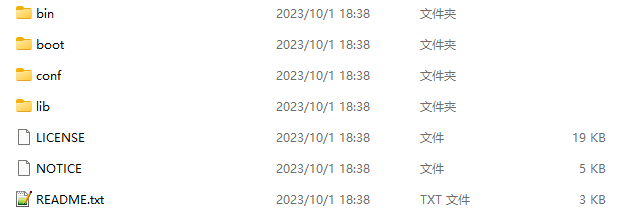
| 目录名 | 功能说明 |
| bin | maven可执行文件所在目录其中mvn.cmd就是maven的执行文件 |
| boot | maven的支持包,第三方类加载器。ClassLoader,把字节码文件加载到内存中生成类对象 |
| conf | 配置文件目录,settings.xml 这是maven配置文件 |
| lib | maven也是用Java写的,运行所需要jar包 |
第二步:配置环境变量
• 为了让你的电脑能够识别和运行Maven,你需要配置一些环境变量。打开你的系统设置,找到环境变量的选项,然后进行以下操作:
• 我的电脑右键,选择属性,左上角选择"高级系统设置",选择高级下面的"环境变量"的按钮
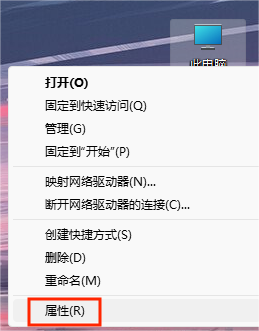

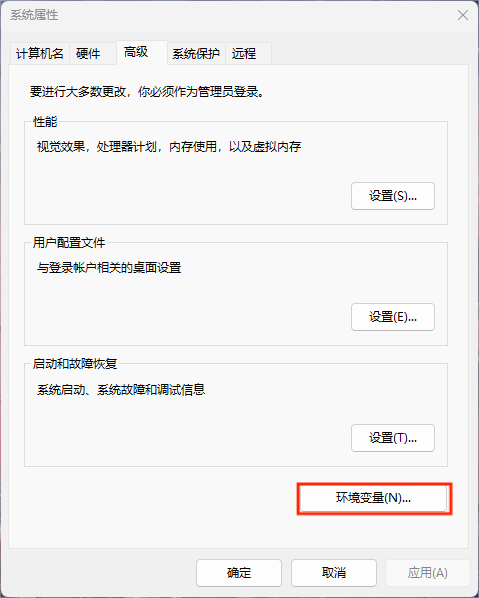
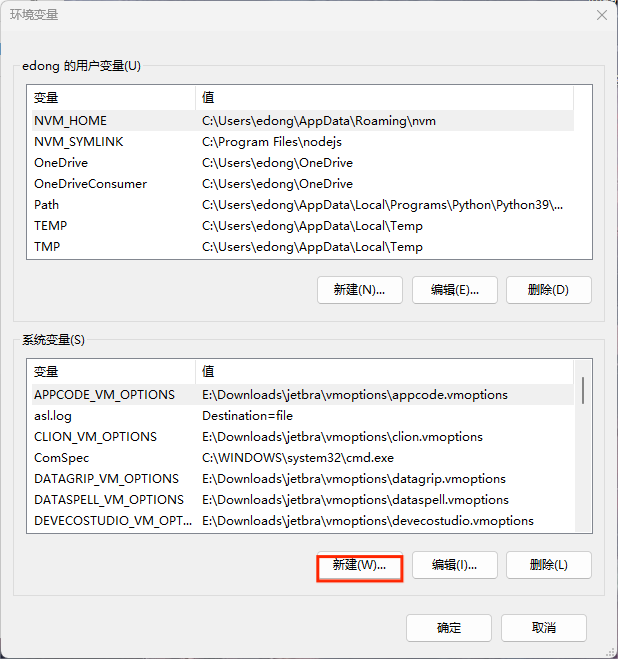
• 新建一个系统变量,命名为MAVEN_HOME,值为你安装Maven的目录,例如E:\maven\apache-maven-3.9.5。
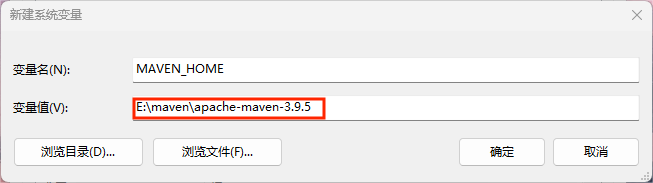
• 编辑系统变量Path,在末尾添加%MAVEN_HOME%\bin,这样你就可以在任何地方使用Maven的命令了。
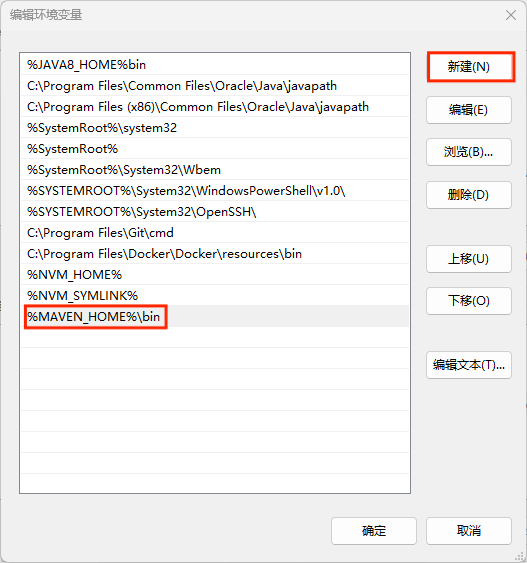
第三步:验证安装
• 为了检查你是否正确安装了Maven,你可以打开一个命令行窗口,输入mvn -v或mvn -version,然后回车。如果你看到Maven的版本信息,以及你的Java和操作系统的信息,那么恭喜你,你已经成功安装了Maven!

总结:

如果您对Maven想有更多的了解,不妨访问我们的官方网站——编程狮官网,那里您可以找到大量关于Maven的有用信息。我们的网站致力于为程序员和开发者提供有价值的资源,帮助他们不断提升自己的技能,成为高效的编程专家。欢迎您的访问,一起加入我们的编程社区,共同探讨编程的乐趣和挑战!

 免费 AI IDE
免费 AI IDE



